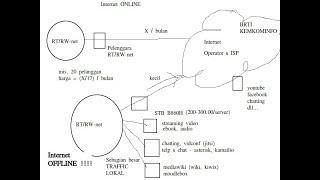Где лучше разместить маршрутизатор, как настроить беспроводную сеть, что такое MAC-адрес? В этом ролике мы рассмотрим основы установки и настройки домашнего WiFi-роутера.
Присоединяйтесь к нам в соцсетях!
ВКонтакте: [ Ссылка ]
Facebook: [ Ссылка ]
Google+: [ Ссылка ]
Twitter: [ Ссылка ]
Instagram: [ Ссылка ]
Читайте наши новости и советы по выбору!
[ Ссылка ]
Роутер соединяет локальную сеть с интернетом через порт WAN. У моделей с ADSL-модемом он выглядит как телефонный разъем RJ-11, у остальных – обычный Ethernet-порт.
Обычно есть порты для проводного подключения ПК без Wi-Fi-адаптера, телевизора и т. д.
Маршрутизатор ставят у окончания провода от провайдера или ближе к центру квартиры, повыше, вдали от источников помех (микроволновки, радиотелефоны и оборудование со схожим диапазоном) и всего, что глушит сигнал (зеркала, стекла, железобетон).
Обычно IP-адрес роутер получает автоматически от сервера DHCP у провайдера. Если этого не происходит, нужно вручную ввести настройки. Их можно узнать у провайдера или посмотреть в настройках сетевой платы ПК или старого роутера (если он был настроен).
Если провайдер закрепляет код сетевой карты (MAC-адрес) за подключением, то при установке нового роутера нужно обратиться в службу поддержки провайдера для замены кода, или же воспользоваться функцией подстановки MAC-адреса в администраторской панели.
Для входа в нее нужно в строке адреса браузера набрать IP-адрес, указанный на обороте роутера или в документации к нему. Там же есть логин и пароль.
В пункте WAN надо указать тип подключения. При необходимости прописать параметры подключения, полученные от провайдера.
Для настройки беспроводной сети в соответствующем пункте меню нужно указать название сети, выбрать стандарт передачи данных (обычно 802.11n или 802.11 b/g/n), указать максимальную скорость передачи данных, выбрать канал связи и его ширину.
В частотном диапазоне Wi-Fi 2,4 ГГц имеется 13 каналов, лучше поискать самый свободный, чтобы избежать ненужных обрывов соединения и улучшить качество связи.
Для защиты сети от посторонних нужно включить WPA2-PSK с шифрованием AES, ввести пароль доступа. Можно отключить трансляцию SSID, тогда сеть не будет видна при поиске Wi-Fi. Для подключения придется создать профиль и в нем указать SSID, метод шифрования и пароль.
При наличии функции WPS для настройки сети Wi-Fi можно включить режим WPS на роутере и ПК и дождаться завершения автоматической настройки. Сеть получит имя маршрутизатора, пароль сгенерирует программа. Метод быстрый, но не самый надежный.
После настройки защиты появится беспроводная сеть Wi-Fi с доступом в интернет. Рекомендуется также сменить логин и пароль доступа к администраторской панели.